Obs: I nästa ämne du kommer att läsa kommer du att lära dig om: Hur man kontrollerar Facetime-videosamtals varaktighet på iPhone eller iPad
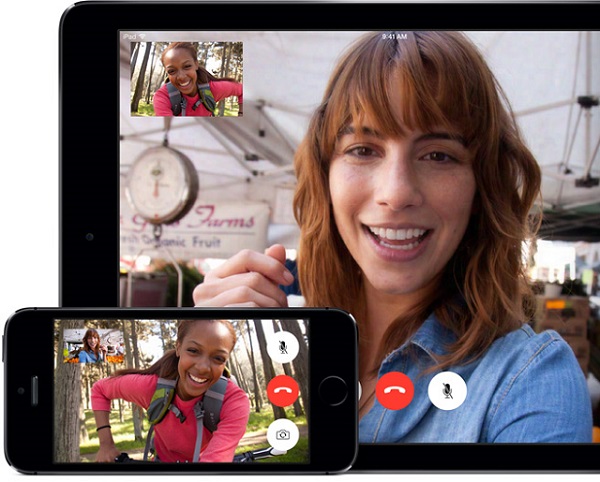
Det skulle inte vara fel att säga att FaceTime-funktionen på iOS-enheter som ansvarar för mobila videosamtal äntligen har blivit en mainstream. Än idag kan väldigt få videosamtalstjänster hävda att de har den kvalitet och integration som FaceTime erbjuder iPhone, iPad, iPod touch och Mac-användare.
På din iOS-enhet när du använder FaceTime-videosamtal kanske du märker att du inte kan se samtalets varaktighet medan du pratar med dina vänner. Detta skiljer sig från ljudsamtal som visar hur länge du har varit i samtalet. För att hålla gränssnittet så rent som möjligt och låta dig se de flesta inkommande videor Apple har valt att inte visa en timer på skärmen.
Men om du letar efter ett sätt att snabbt kontrollera hur länge du har varit i ett pågående samtal, finns det ett enkelt sätt. För att få denna information behöver du bara gå tillbaka till startskärmen genom att trycka på hemknappen. Efter att ha gjort det bör du kunna se samtalslängden i det gröna fältet som visas högst upp på skärmen.
Efter att ha kontrollerat varaktigheten kan du återgå till samtalet genom att trycka på det gröna fältet eller fortsätta använda enheten utan att avsluta samtalet.
Denna information visas också när du låser enheten och trycker på hem- eller låsknapparna.
Att veta samtalets varaktighet kan vara användbart i många situationer. Och om du vill veta hur länge du har varit i ett videosamtal eller ljudsamtal efter att det stängts av kan du alltid gå till avsnittet Senaste i telefonappen.
